メタマスクにポートフォリオ機能が追加されたって本当?どうやって使うか教えて〜
資産もNFTも一目で管理できて便利だよ♥
メタマスクのポートフォリオは、2022年9月に追加された機能です。
この機能によって、自分の持っているウォレットの仮想通貨やNFTを、一覧で管理できるようになりました。
NFTのために、ウォレットを複数使い分けてる勢にはぴったりだよね!
この記事では以下について解説しています。
- メタマスクのポートフォリオ機能とは?
- メタマスクのポートフォリオ機能の使い方
- メタマスクのポートフォリオ機能のよくある質問
この記事を読めば、メタマスクのポートフォリオ機能の使い方がわかり、今よりもNFTや仮想通貨の管理がもっと便利でかんたんになりますよ!
>>> NFTの始め方を見てみる
メタマスクのポートフォリオ機能の概要
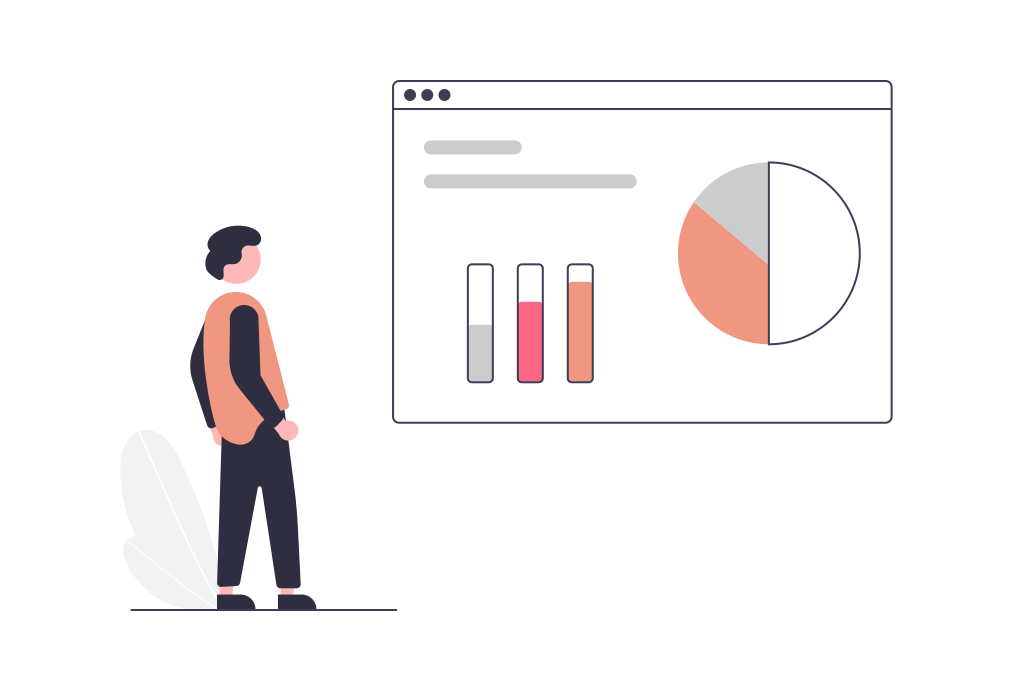
ポートフォリオって何?
NFTや仮想通貨におけるポートフォリオとは、自分が持っている資産の一覧を、割合別に示したものを言います。
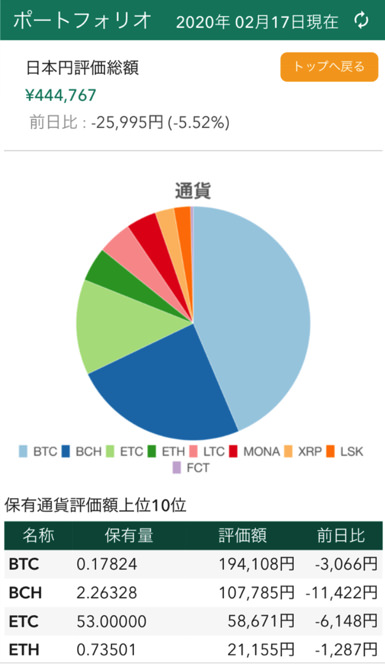
よくこんな感じのグラフで表されますね。
メタマスクのポートフォリオ機能
メタマスクのポートフォリオは、「Portfolio Dapp」という機能のベータ版です。
現在は、以下の7つのチェーンに対応しています。
- イーサリアム(Ethereum)
- オプティミズム(Optimism)
- BNBスマートチェーン(BNB Smart Chain)
- ポリゴン(Polygon)
- ファントム(Fantom)
- アービトラム(Arbitrum)
- アバランチェ(Avalanche)
メタマスクの場合は、仮想通貨に加えて持っているNFTも一覧で見られるよ♥
メタマスクのポートフォリオ機能の使い方
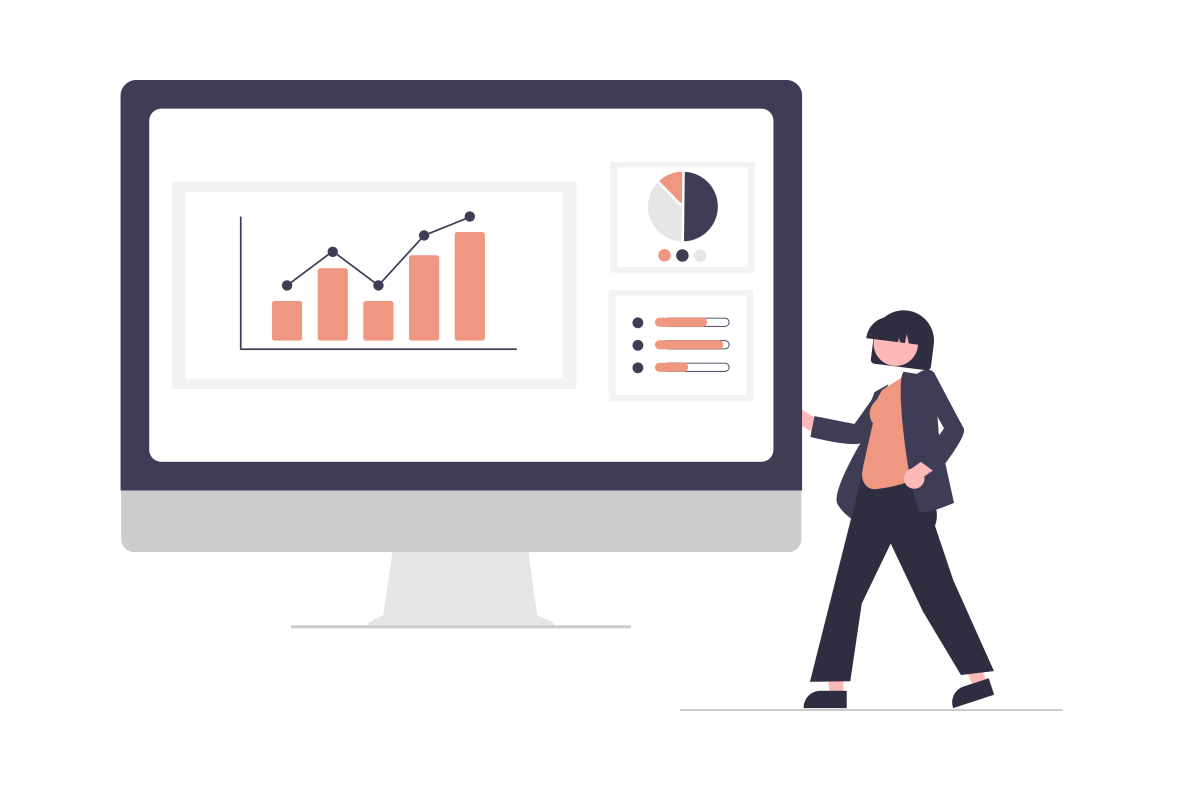
メタマスクと接続する
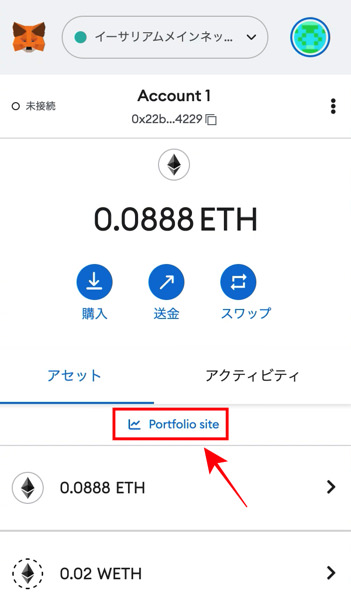
まずはブラウザからメタマスクにログイン→画像の場所から【Portfolio site】をクリック。
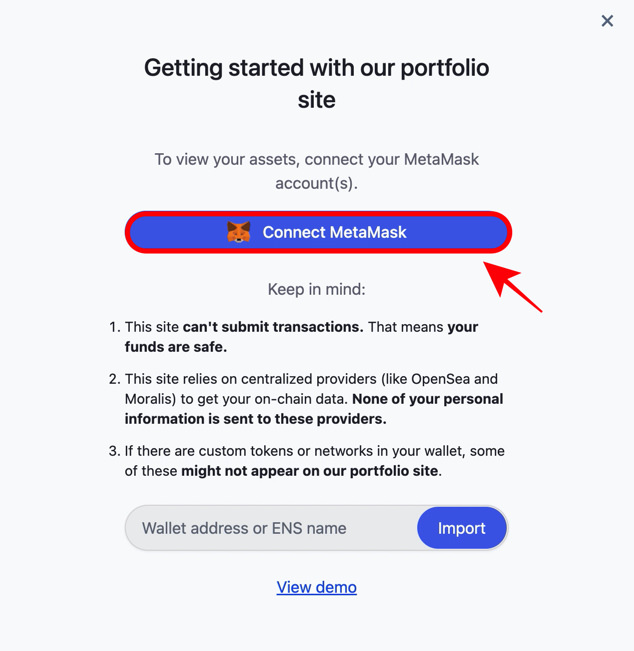
確認画面が表示されるので【Connect Metamask】をクリックしましょう。
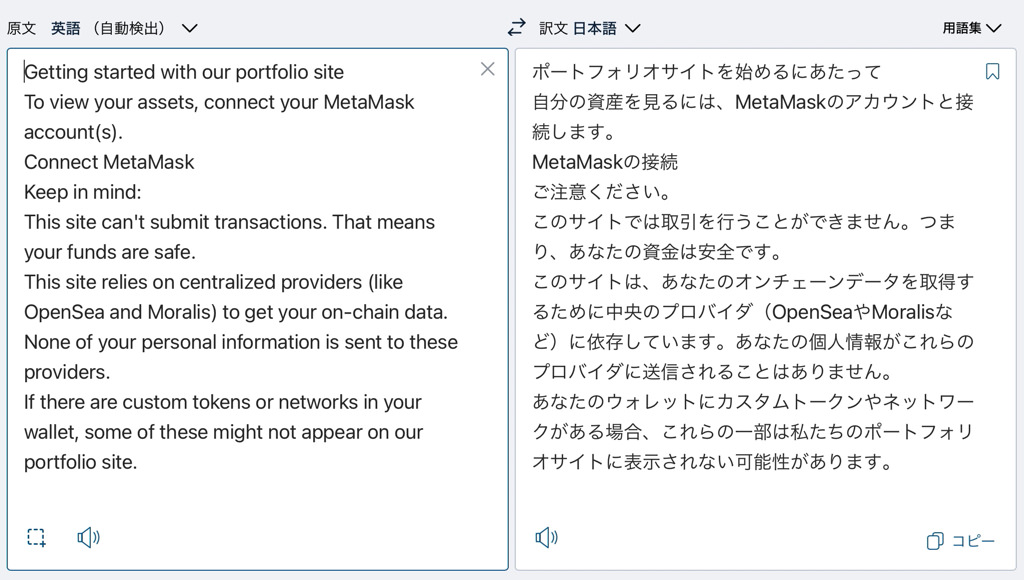
ちなみに日本語訳はこんな感じだよ♥
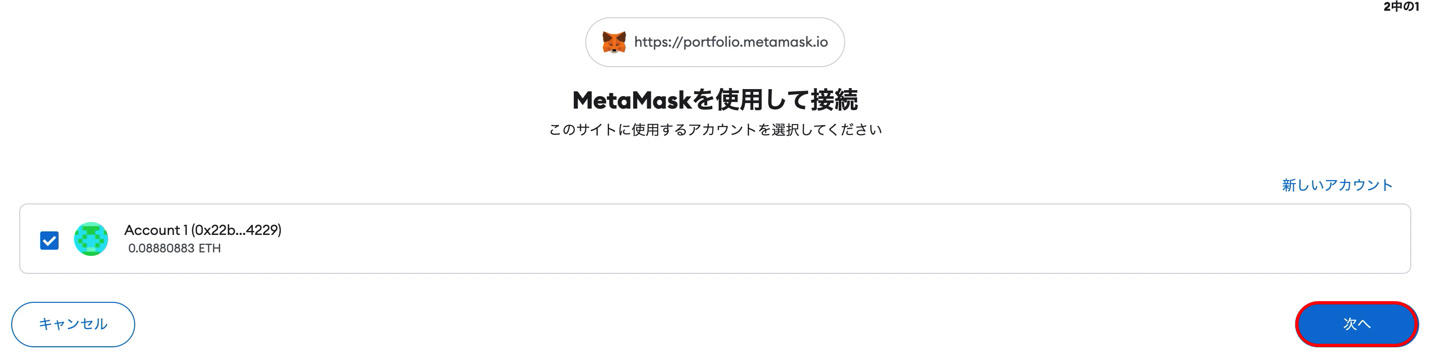
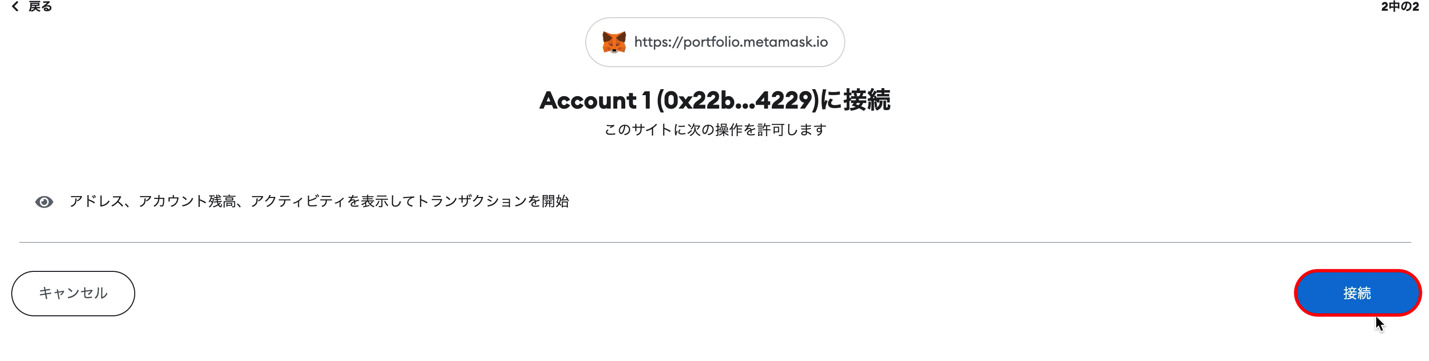
確認画面で【次へ】→【確認】をクリックでOKです。
ポートフォリオ画面の見方
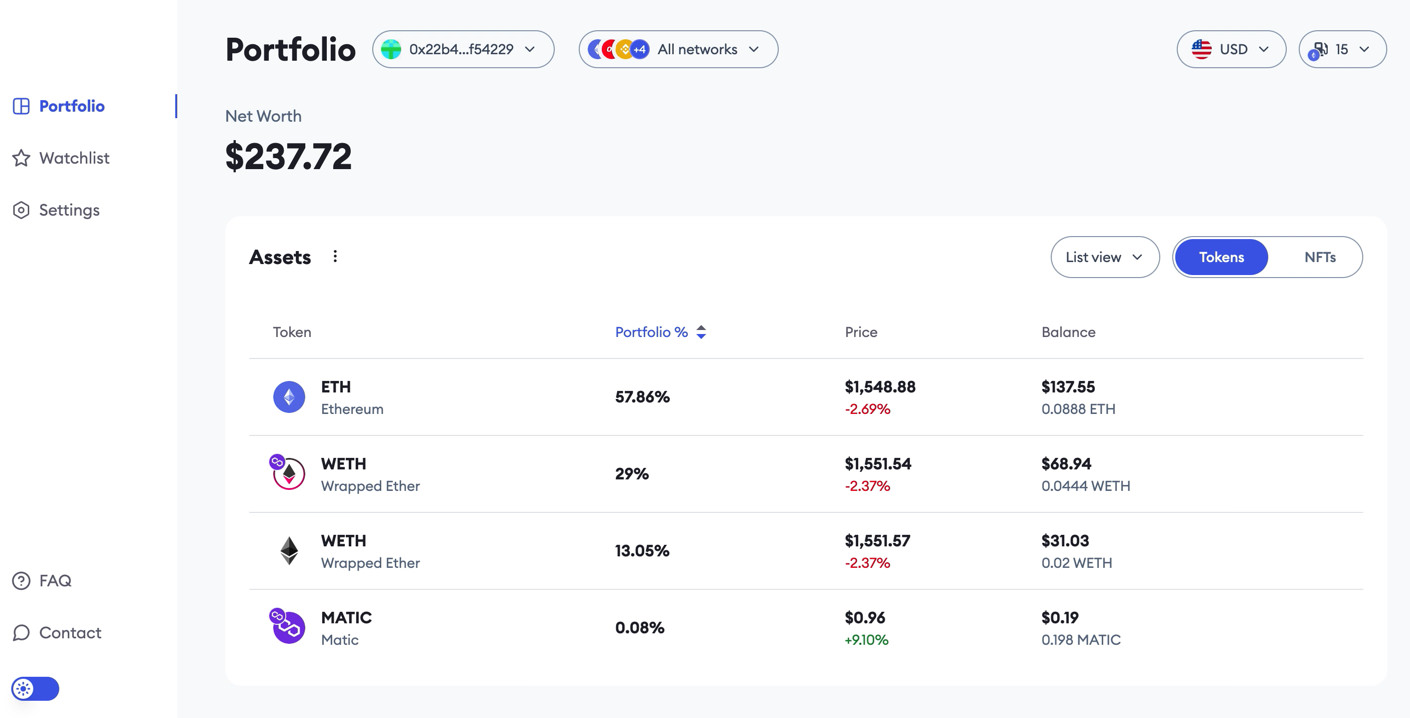
ポートフォリオ画面はこんな感じです。
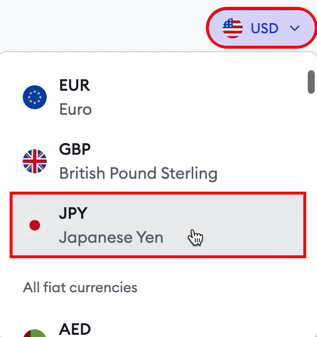
ドル表示だと見づらい場合は、右上から【USD】を選択→【JPY】に変更しましょう。
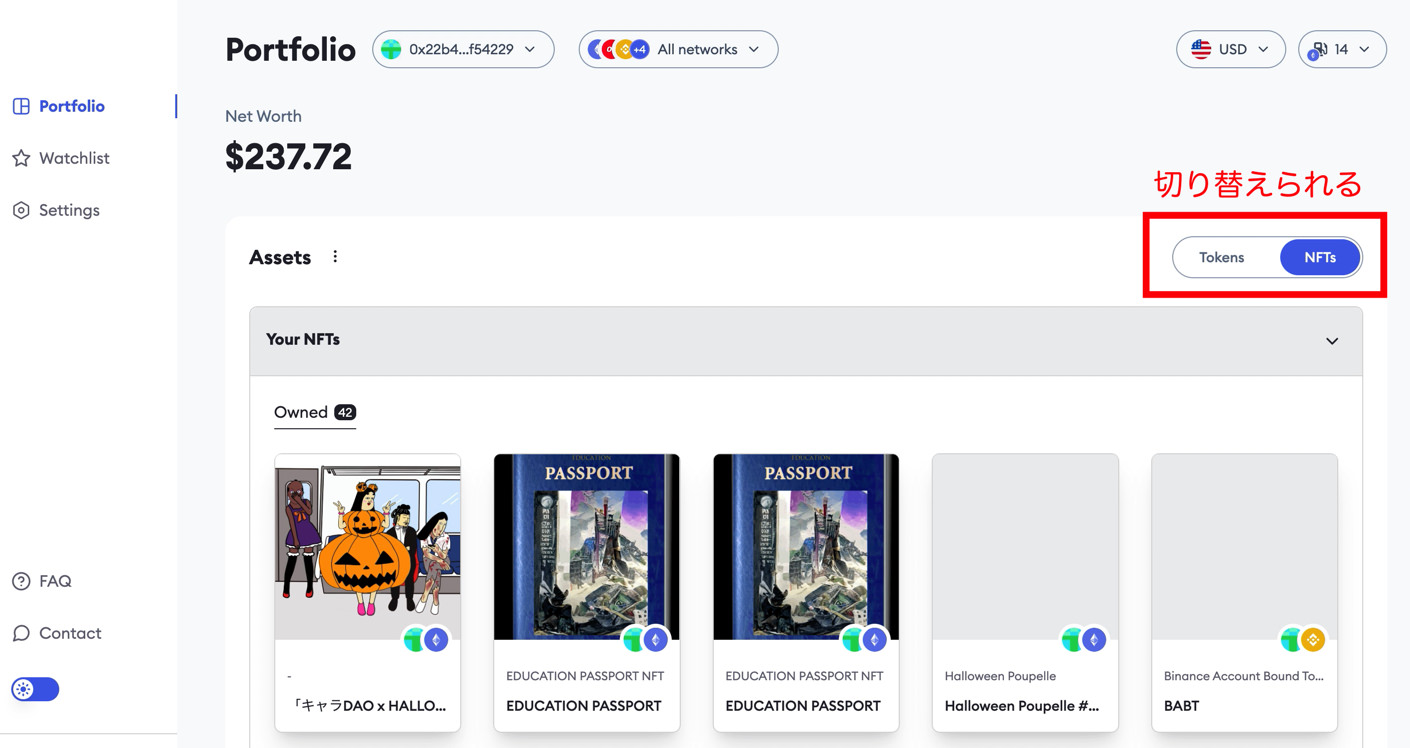
【Tokens】と【NFTs】で、それぞれ画面を切り替えられます。
- Tokens・・・メタマスクに入っている仮想通貨
- NFTs・・・メタマスクに入っているNFT
なぜか画像が一部しか表示されなかったけど…笑
個別のNFTの値段は、今後表示される予定です。
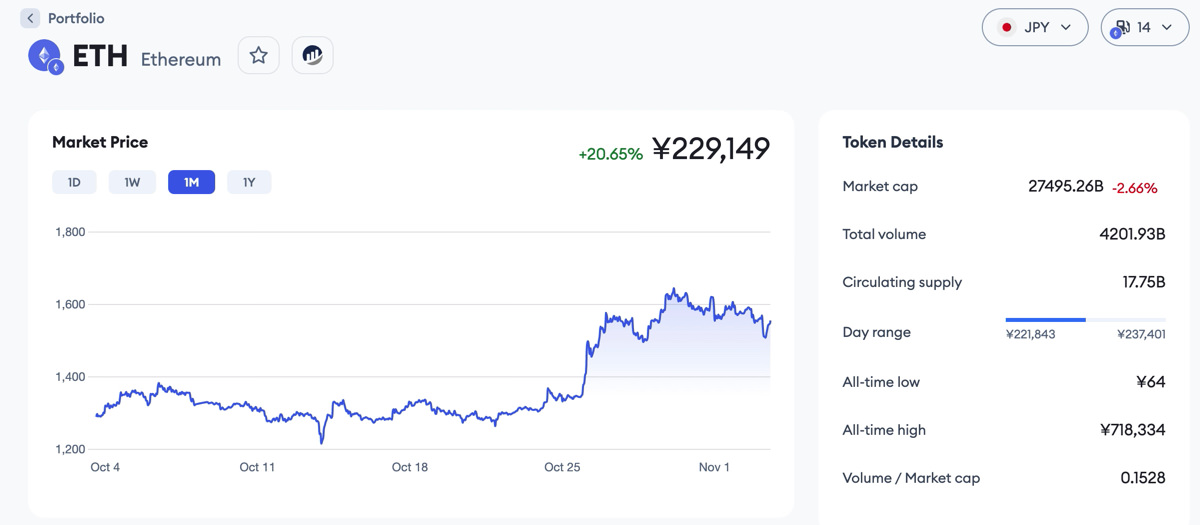
Tokensでは、価格推移も一覧で見られますよ。
チェーンを切り替える
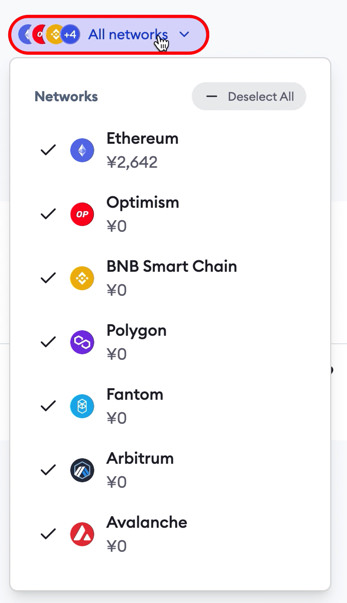
標準ではイーサリアムチェーンの資産が表示されています。
【All networks】をタップすると、チェーンの切り替えが簡単にできますよ。
スパムNFTを隠す
私もそうですが、メタマスクのウォレットに、気づいたら知らないNFTが送られてきていませんか?
これはスパムNFTで、知識のない人が下手に触ると危険な場合もあります。
ただ、邪魔なので隠してしまいましょう!
隠すだけならめちゃくちゃカンタンなのでやってみよう♥
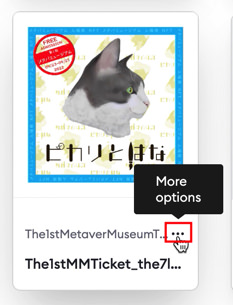
NFTの個別画像にカーソルを当てると、【…】が表示される部分があるのでクリックしてください。
小さくて見づらいけど頑張って探してみてね〜
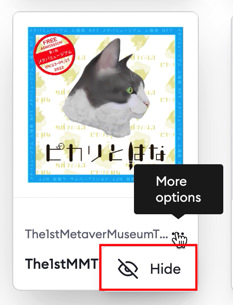
すると【Hide(隠す)】が選べます。
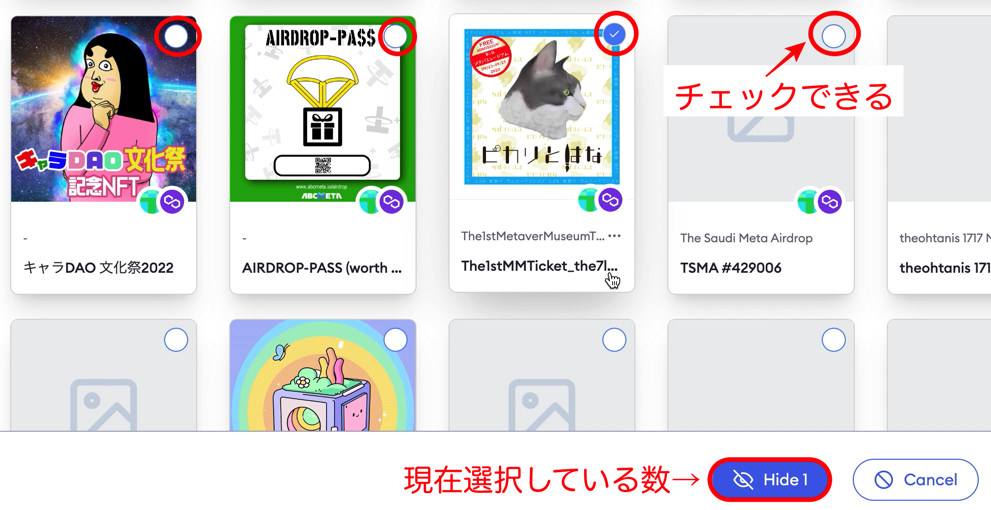
1つ選択すると、ほかの画像の右上にもチェックする部分が出るので、隠したいスパムNFTにまとめてチェックを入れていきましょう。
最後に画面下の【Hide】をクリックします。
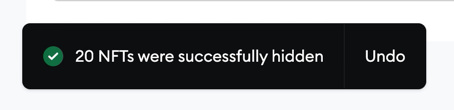
この表示が出ればOKです。(20個もHideしました!!)
スパムNFTがなくなるだけでだいぶすっきりしたぞ〜!!
>>> OpenSeaでNFTを非表示・再表示にするやり方を見てみる
ウォレットアドレスを追加する
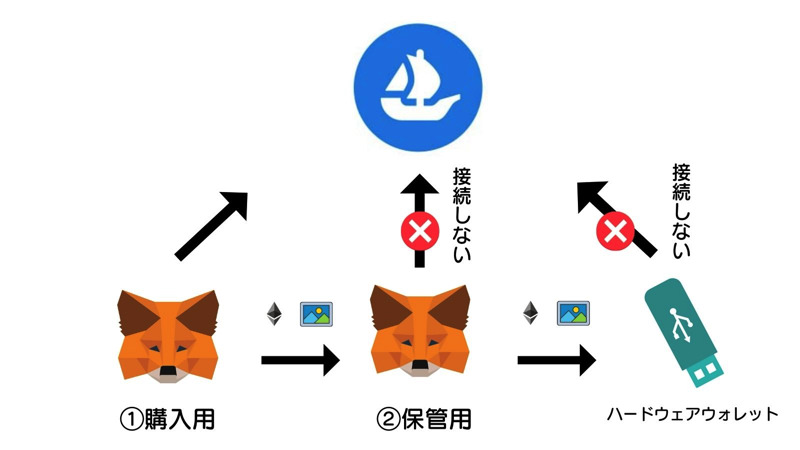
私もそうですが、メタマスクのウォレットを複数使いしているという人も多いはず。
ウォレットは、購入用と保管用で2つ持っていると安心だよね!
その場合は、複数のウォレットアドレスを追加できます。
ちなみに、ハードウェアウォレットのアドレスでも通常通り管理できるよ〜◎
▼おすすめのハードウェアウォレット・レジャーナノの使い方を読んでみる

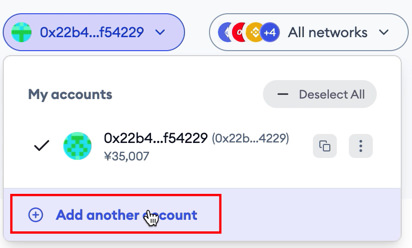
【Portfolio】の右側をクリック→【Add another account】をクリックしてください。
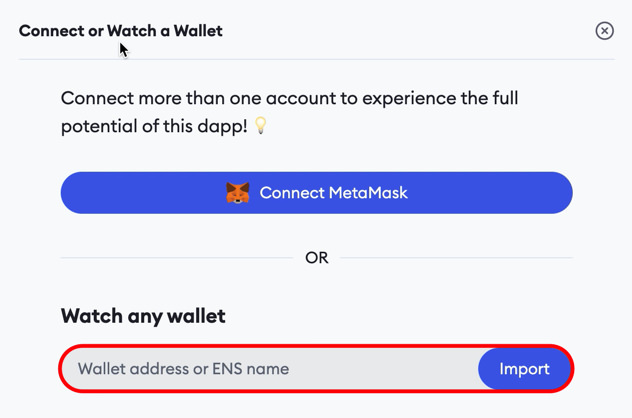
【Watch any wallet】にアドレスを貼り付け、【import】をクリックしましょう。
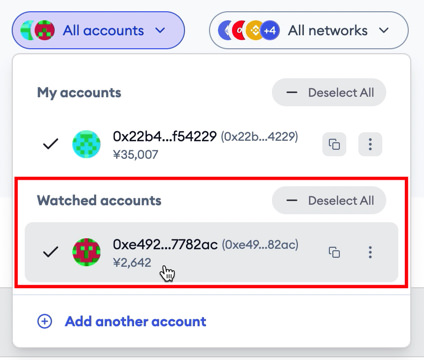
これでアドレスが追加できました。
このままだと2つのウォレットの合計で表示されるので、個別に見たい場合はクリックしてチェックを外してくださいね。
▼メタマスクの複数ウォレットの作り方・使い方を見てみる

他人の資産もチェックできる
ちなみに、【Watch any wallet】自体はメタマスクユーザー以外でも使えます。
たとえば、他人のウォレットアドレス(ENSドメインも可)を追加すると、他人のブロックチェーン上の資産が丸わかりというわけです。
なんだかちょっと怖いね!笑
web3.0はこの透明性が特徴的だからね〜
例えば、イーサリアム共同創設者ヴィタリック・ブテリン氏が管理するウォレットの一つ「vitalik.eth」を登録すると、同じウォレットアドレスで管理されているネットワーク7種とそのトークンポートフォリオが閲覧できる。なお、vitalik.ethの資産の9割強はEthereum上にあることが分かる。
coinpostより
ガス代のチェックもできる
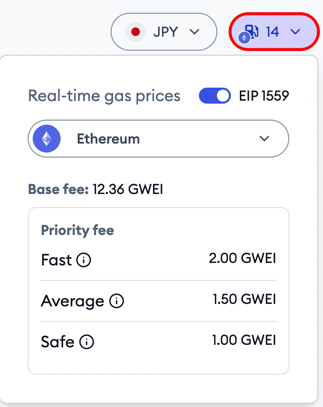
右上のガソリンスタンドのようなマークをクリックすると、リアルタイムのガス代がわかります。
これはなにげに便利機能だね!笑
NFTの購入や移動させたいときなど、ここでガス代を確認してから行うといいですね。
メタマスクのポートフォリオ機能のよくある質問
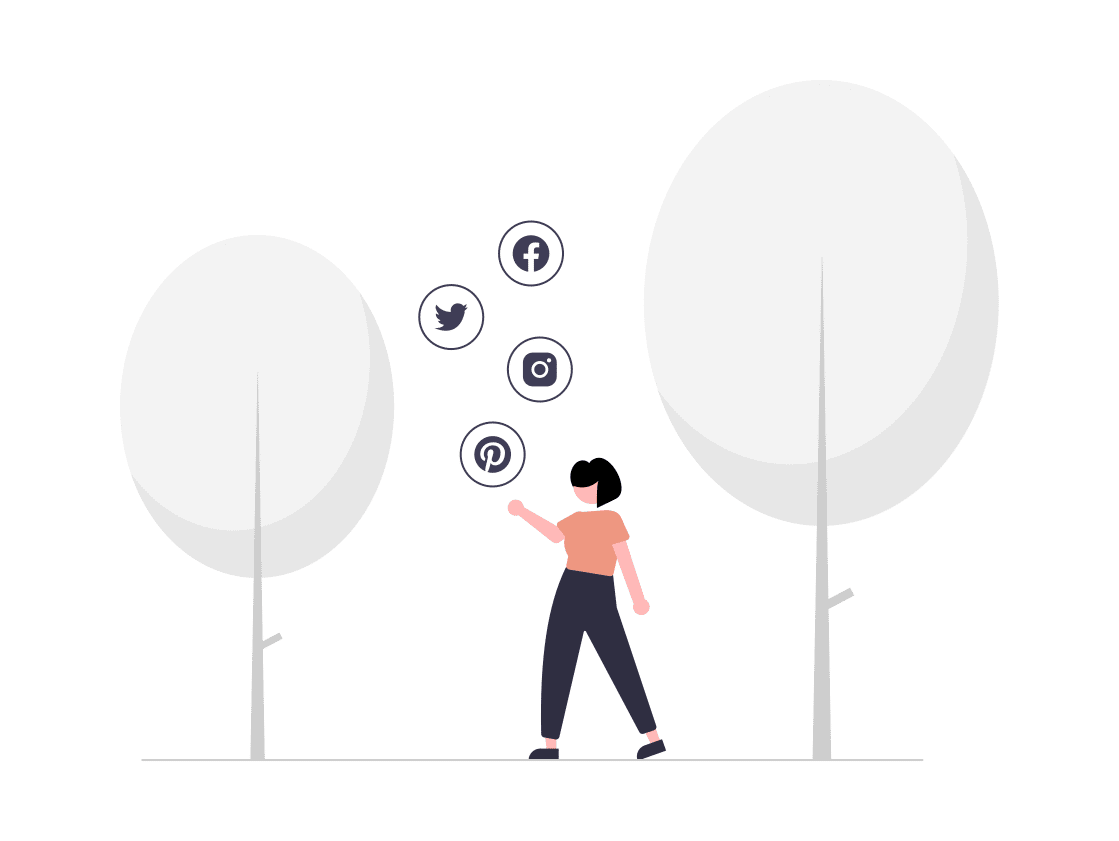
まとめ:メタマスクのポートフォリオ機能を便利に使おう

この記事では、メタマスクのポートフォリオ機能についてまとめました。
保有している仮想通貨の種類や、NFTの数が増えてくると、管理するのも大変ですよね。
そんなときはぜひ、メタマスクのポートフォリオ機能を使ってみましょう!
>>> NFTの始め方を見てみる














